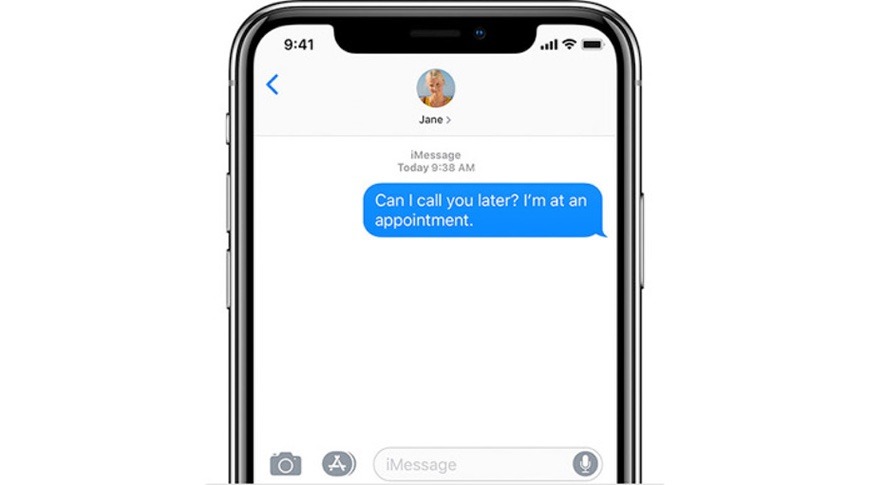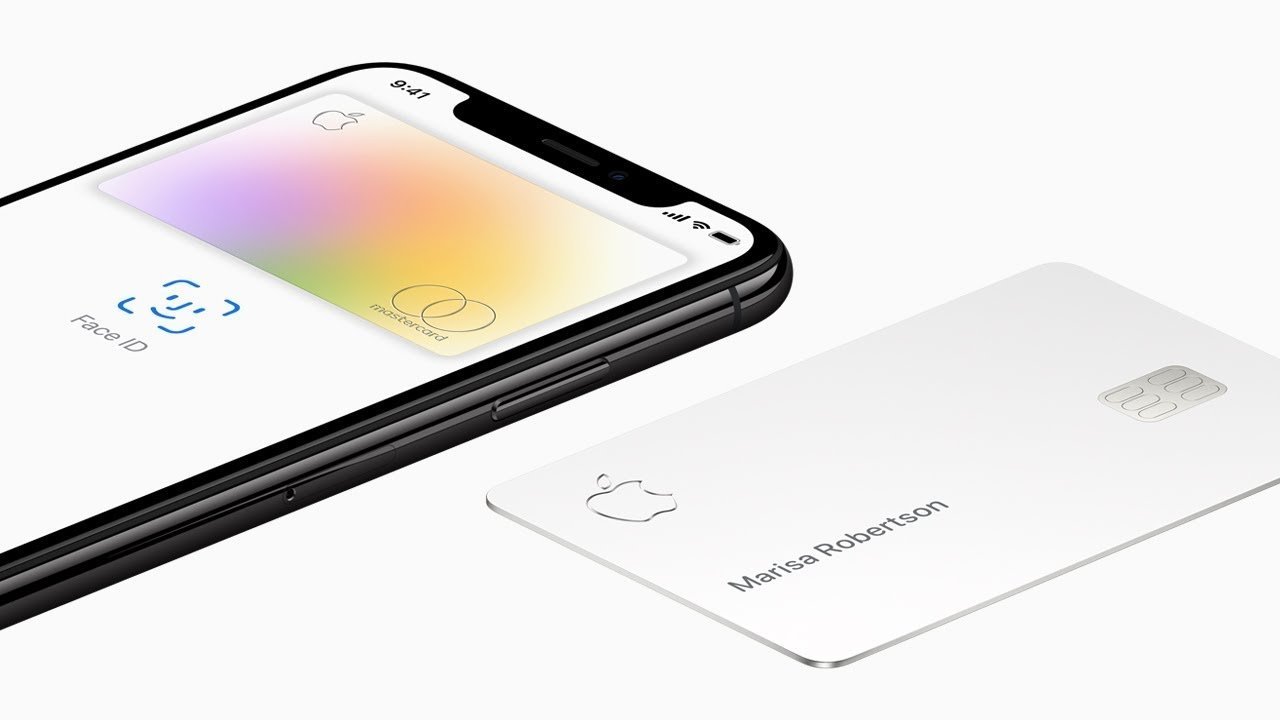ה-iCloud שנמצא בכל מקום של אפל הוא פשוט לתיאור אך מורכב להפליא להבנה. עם זאת, העיקרי בין התכונות שלו הוא iCloud Drive ואפשרויות האחסון שאפל נותנת לך עם זה יכול להיות ברכה עצומה. AppleInsider מדבר על איך זה באמת עובד ואיך אתה יכול לנצל את זה אם יש לך חבורה של בני משפחה.
אתה יודע היטב מהiCloudזה עד לרגע שזה דורש ממך להוציא יותר כסף - או שאתה צריך להסביר את זה למישהו אחר. עכשיו זה חלק כל כך מוכר בשימוש במחשבי Mac ומכשירי iOS, שאם נחשוב על זה בכלל, זה לתהות מדוע אפל נותנת לנו רק 5 ג'יגה-בייט עלובים ממנו בחינם.
לאחר הכשלים היחסיים והבעיות הנראות לעין עם iTools, .Mac ולאחר מכן MobileMe, אפל הצליחה עם iCloud והיא יודעת זאת. החברה משתמשת בטכנולוגיית iCloud משלה כעמוד שדרה להדהים52 שירותים שונים מ-Apple Music ועד הצעות Spotlight.
רבים מהשירותים השונים האלה מגיעים עם בעיות מבלבלות משלהם ואנו נבדוק כאלה כמו תמונות.
עם זאת, בקלות הדאגה הגדולה ביותר עם iCloud היא קשורה לאחסון. זה החלק שאומר שאתה ממשיך לקבל את ההתראות האלה כדי לשדרג את התוכנית שלך. וכאן משתמשים חדשים הולכים לאיבוד ברצינות מה יש פיזית במכשיר שלהם ומה לא.
כדי להבדיל את זה משאר השירות, אפל מתייחסת לאחסון המשתמש הזה כ-iCloud Drive - או שהיא עושה זאת ב-Mac. ב-iOS, יש לך גישה לכונן ה-iCloud שלך אבל זה דרך אפליקציה בשם קבצים.
סטיב ג'ובס ראה את העתיד
קל יהיה לומר שמה שיש לנו עכשיו עם iCloud הוא מה שסטיב ג'ובס חזה לפני עשרות שנים. מה שדי יותר קשה לקבל זה שהוא לא רק חזה את זה, הוא כבר השתמש בזה.
ב-1997, רגע אחרי שחזר לאפל, ג'ובס בילה שעה עם מפתחים בדיון על עתיד החברה. כרבע שעה לתוך זה, הוא קם ושאל את החדר: "כמה מכם מנהלים את האחסון שלכם במחשבים שלכם? כמה מכם מגבים את המחשבים שלכם? לכמה מכם הייתה קריסה, אתם יודעים , שלוש השנים האחרונות?"
כמעט כל יד עלתה למעלה והוא הנהן, הוא ידע שזה יקרה. ואז הוא תיאר את מה שיכול היה להיות התוכנית עבור iCloud אבל כבר היה המציאות עבורו.
"תן לי לתאר את העולם בו אני חי. לפני כשמונה שנים, היו לנו רשתות מהירות שמחוברות לחומרת ה-NeXT המיושנת כעת שלנו שהריצה את NeXTSTEP באותה תקופה." אמר ג'ובס. "אבל מה שבאמת היה מדהים זה שהארגון יכול לשכור אדם מקצועי שיגבה את השרת הזה כל לילה. ויכל להרשות לעצמו להוציא קצת יותר על השרת הזה אז אולי היו לו כונני דיסקים מיותרים, ספקי כוח מיותרים.
"בשבע השנים האחרונות - אתה יודע כמה פעמים איבדתי נתונים אישיים כלשהם? אפס. אתה יודע כמה פעמים גיביתי את המחשב שלי? אפס. יש לי מחשבים באפל, ב-NeXT, בפיקסאר וב- הביתה", הוסיף המנכ"ל. "אני ניגש לכל אחד מהם ומתחבר בתור עצמי, זה עובר לרשת, מוצא את ספריית הבית שלי בשרת - ויש לי את הדברים שלי, איפה שאני נמצא. איפה שאני נמצא."
זה היה ב-1997 והוא תיאר איך הדברים היו אצלו מאז 1989. כמעט שלושים שנה מאוחר יותר, אנחנו עדיין לא שם אבל אנחנו קרובים וזה בגלל iCloud Drive.
אבל קודם כל, לגבי המגבלה של 5GB
הרעיון הוא שכל מי שקונה מכשיר Mac או iOS מקבל אחסון של 5GB iCloud Drive בחינם. בפועל, מה שזה באמת אומר הוא שכל מי שיש לו מזהה אפל מקבל את המקום. זה הבדל ממש משמעותי מכיוון שיכול להיות לך iMac, MacBook Pro, אייפון, אייפד ואייפד ישן או אייפון חילוף ולאפל לא אכפת. מזהה אפל אחד, אחסון iCloud אחד בנפח 5GB.
אז גם ייתכן שיש לך מספר מזהי אפל ובתיאוריה זה משיג לך 5GB עבור כל אחד מהם, אבל הם לא פועלים יחד. אחרי הרבה שנים של שימוש במחשבי Mac, צברנו שניים או שלושה כל אחד, אבל זה לא נותן לנו 15GB.
במקרה הטוב, זה משיג לנו שלושה חשבונות נפרדים בנפח 5GB ולעולם לא נבדוק את זה כי לא כך עובד iCloud. iCloud של אפל מצפה להיות זמין לכל האפליקציות שלך בכל המכשירים שלך. כאשר אתה מחליף ל-Apple ID אחר, אתה מכבה חשבון iCloud אחד ומפעיל אחר.
תאמינו לנו, זה מספיק מייגע כשאנחנו עוברים בין חנויות iTunes בארה"ב ובבריטניה מכל סיבה שהיא: כשאתה עובר בחזרה, אתה צריך לעבור הפעלה מחדש של Apple Music, למשל.
אז אתה נשאר עם Apple ID אחד וכך אתה נשאר עם חשבון אחד בחינם בנפח 5GB והיית רוצה שלא תצטרך לשלם עבור יותר.
מוקדם יותר השנה, טים קוק חשף כי אפל קרובה למכור את מכשיר ה-iOS ה-2 מיליארד שלה. בואו נניח שמחציתם פעילים, שהם לא טלפונים שהוחלפו כשמישהו לוקח את ה-Apple ID שלו למכשיר הבא שלו. אתה אAppleInsiderקורא אז כנראה שיש לך יותר מכשירי אפל מהאדם הממוצע, אבל בוא נניח שללקוח הטיפוסי יש שלושה מכשירים.
רבים ישלמו עבור אחסון נוסף, אבל זה אומר שאפל צריכה לתת להם קצת יותר מ-5GB, אף פעם לא פחות. אז המינימום שאפל מתכוונת אליו כרגע הוא לתת 5GB לסביבות 333 מיליון אנשים. זה אפילו לא כולל אספקת RAID, או חלפים הניתנים להחלפה חמה.
ובכל זאת, לפני שאתה שולח יד לארנק או לארנק כדי לתת לאפל כמה דולרים על הצרות שלהם, יש את Google Drive. לפי הדיווחים, נכון למרץ 2017, לגוגל דרייב היו 800 מיליון משתמשים פעילים והחברה נותנת להם 15GB שטח בחינם לכל אחד.
עם זאת, גם במקרה של אפל וגם של גוגל, להגיד שלכולם יש 5GB או 15GB זה לא זהה לזה שיש להם בפועל עכשיו. אם אתה משתמש רק ב-1GB, אף אחת מהחברות לא חייבת להמתין לך את 4GB הנותרים של ההקצאה שלך.
יש כנראה ניתוח סטטיסטי שאתה יכול לעשות כדי לחשב כמה מקום נותר ללא שימוש על ידי אנשים, אבל בוא נלך להשתמש בכל זה במקום זאת.
אתה לא צריך לעשות כלום
רק על ידי שימוש במכשיר ה-Mac או ה-iOS שלך, יש לך iCloud ואתה שומר בו קבצים. אולי אתה לא מבין את זה, יכול להיות שלא בחרת לעשות את זה, אבל כברירת מחדל אפליקציות יישמרו ב-iCloud.
זה דבר טוב. הסיבה שדואר זמין לך בכל המכשירים שלך, כל הזמן, היא iCloud. לוח השנה ב-Mac שלך מעודכן כל הזמן עם Fantastical גם באייפון שלך.
אתה לא צריך לעשות שום דבר כדי לקבל כמה הטבות iCloud אבל אם אתה רוצה לעשות יותר, אתה יכול. אתה יכול לקבל את כל המסמכים שלך זמינים עבורך בכל המכשירים שלך, ללא קשר אם האפליקציות שמרו אותם ב-iCloud Drive או לא. ושימוש ב-iCloud, תוכל לגרום למכשיר Apple שלך לחסוך לך מקום באופן אוטומטי במכשיר שלך על ידי בחירה חכמה להעביר דברים ל-iCloud Drive עבורך.
שני אלה עשויים להיות שימושיים ביותר. שניהם ללא ספק יסתיימו בכך שתצטרך לקנות עוד שטח iCloud.
שולחן עבודה ומסמכים
ב-Mac שלך, עבור אלהגדרותולאחר מכןiCloud. תראה רשימה של שירותים כגון דואר, ספארי וכן הלאה, אך בחלק העליון יהיה iCloud Drive. ודא שהוא מסומן ואז יהיה לךאפשרויותלַחְצָן. לחץ על זה.
כעת תקבלו חלונית נפתחת עם רשימה של כל האפליקציות המאחסנות כעת מסמכים ב-iCloud Drive. אם אתה משהו כמונו, לא תזהה את כולם.
כאשר אתה בטוח שאתה לא משתמש בהם, אתה יכול לבטל את סימון התיבה שליד כל אחד מהם ולא יהיו להם יותר קבצים שתופסים את שטח ה-iCloud שלך. במקום זאת, קבצים אלה יהיו ב-Mac המקומי שלך בלבד.
האפשרות העליונה ביותר שאתה יכול לסמן כדי להפעיל היאתיקיות שולחן עבודה ומסמכים. אם תסמן את זה, כל מה שבתיקיית המסמכים שלך יועתק ל-iCloud וכך גם הכל על שולחן העבודה שלך.
אתה יכול לראות את היתרון של המסמכים שלך בכל מקום שאתה הולך. אתה יכול לפתוח קבצים באייפון שלך ולמצוא כל מסמך מה-Mac שלך. זה לא מבטיח שאתה יכול לפתוח אותם מכיוון שאתה צריך אפליקציית iOS שיכולה להתמודד, למשל, קבצי Excel.
זה קצת מבלבל
הדבר הראשון שתראה כשתפעיל את תכונת שולחן העבודה והמסמכים של iCloud הוא אזהרה שאומרת לך שה-Mac שלך העביר את התיקיות שלך.
זה אומר גם עבר. הקפדנו לומר העתק, קודם לכן, כי בסופו של דבר הקבצים שלך נמצאים ב-Mac שלך והם מועתקים ל-iCloud. עם זאת, לפני שהוא מעתיק אותם למעלה, macOS מעביר את תיקיית המסמכים למקום חדש ב-Mac שלך.
תמקם מהדיסק הקשיח לחשבון המשתמש שלך ועדיין תראה תיקיות כמו סרטים ותמונות, אבל המסמכים נעלמה. זה גם נעלם מהמקום שבו אתה עשוי להיות רגיל אליו בסרגל הצד של כל חלון Finder.
במקרה כזה, הוא עדיין שם אבל הועבר למטה יותר לקטע שנקרא iCloud.
יש שם גם משהו אחר. שולחן העבודה שלך נמצא כעת בקטע iCloud. אל תנסה לגרור את שולחן העבודה או המסמכים מקטע iCloud אל המועדפים שלך במקום שבו אתה רגיל לראות אותם: הם לא ילכו.
גרוע מכך, הם לא ייכנסו לקטע המועדפים והם ייעלמו מה-iCloud. הם עדיין ב-iCloud, הם עדיין זמינים עבורך, אבל לא בסרגל הקיצורים של חלונות Finder. כדי להחזיר אותם, לחץ על iCloud בחלון ה-Finder הזה, מצא את תיקיית שולחן העבודה או המסמכים וגרור אותם בחזרה לקטע iCloud.
ועוד קצת
אנו ממשיכים להתייחס לתיקיות המסמכים והתיקיות שולחן העבודה. למהדרין, זה לא נכון. ברגע שאתה מפעיל את תיקיות שולחן העבודה והמסמכים של macOS iCloud, הוא גם משנה את שמות שניהם על ידי הוספת שם ה-Mac שלך.
אז ב-Mac שנקרא Manhattan, תיקיית המסמכים מקבלת את השם של Documents - Manhattan. וגם שולחן העבודה של שם - מנהטן.
אינך רואה את השמות הללו בסרגל הצד של חלון Finder. עם זאת, לחץ על מסמכים שם, והחלון משתנה לחלון שכולל את תיקיית המסמכים - מנהטן בתוכו.
באופן דומה, לחצו על Desktop ויפתח לכם חלון הכולל תיקיה בשם Desktop - Manhattan או כל דבר אחר.
יש עוד דבר אחד. כאשר אתה מחפש את אלה בקבצים ב-iOS, אתה צריך ללכת לתיקיית המסמכים של אותה אפליקציה ובתוכה תראה מסמכים - מנהטן ושולחן עבודה - מנהטן.
אתה יכול להבין שהמצטרפים החדשים למק מבולבלים מזה, אבל זה שם בגלל כולנו. אם יש לך מספר מחשבי Mac אז אתה יכול לקבל מסמכים - מנהטן פלוס מסמכים - משרד ומסמכים - בית. כל מספר וכל שילוב שתרצו, כולם יהיו בתיקיית המסמכים הכוללת של כונן iCloud.
תן לזה להיות
אפל לא רוצה שתחשוב על זה ונוכל לעשות זאת מבלי שחשבנו על זה. בשימוש כללי, כאשר תכונה זו של שולחן עבודה ומסמכים מופעלת, אתה עובד כמו שתמיד פעלת. פשוט כל הקבצים שלך נמצאים כעת בכל המכשירים שלך.
אתה יודע מה אפל הייתה אומרת עכשיו. זה פשוט עובד.
מה שעובד אבל בהחלט עשוי להיות מפתיע שעכשיו יש לך תיקיה חדשה בשולחן העבודה שלך. זה נקרא Desktop - Manhattan ובתוכו כל מה שהיה לך על שולחן העבודה לפני שהדלקת את זה.
זה נראה לנו קצת מכוער. אולי לא תשים לב אם יש לך שולחן עבודה מבולגן אבל שלנו די ברור כך שהתיקיה החדשה הזו בולטת. בנוסף, אתה צריך לתהות מה קורה עכשיו אם אתה שומר משהו אחר בשולחן העבודה, אם אתה גורר קובץ מחלון Finder אל שולחן העבודה האמיתי שלך במקום לתיקיית Desktop - Manhattan.
התשובה היא שהוא נכנס לתיקיית שולחן העבודה ב-iCloud Drive - שם תמצא גם את התיקיה Desktop - Manhattan.
אתה יכול לשקול לשנות את שם ה-Mac כולו שלך כך שזה ייצא בתור Desktop - Escher, אבל אחרת תתעלם מהתיקייה החדשה בשולחן העבודה שלך ותמשיך לעבוד כרגיל.
עדיף שתהיה תמורה
נסה להסביר את כל זה למישהו חדש ב-Mac. אתה לא יכול לעשות את זה אבל מה שאתה יכול לעשות זה להראות להם את היתרונות של כל הקבצים שלך בכל מקום. ואתה בהחלט יכול להראות להם את היתרונות של אפשרות אחסון אחת נוספת של iCloud.
בהגדרות,iCloud,כונן iCloud,אפשרויותהחלונית שעולה כוללת הגדרה בתחתית. זֶהוּבצע אופטימיזציה של אחסון Mac.
תחשוב על זה קודם, אבל אנחנו כנראה נמליץ לך להפעיל את זה.
הנושאים שצריך לחשוב עליהם הם היתרונות שזה ייתן לך, אבל גם מה המצב שלך עם Wi-Fi ועד כמה iCloud אמין. בעבר, שעדיין נעקצו על ידי MobileMe, היינו נזהרים יותר מלהסתמך על iCloud, אבל מניסיוננו זה מספיק מוצק כדי שאנחנו לא רואים בזה בעיה בכלל.
יש לזכור בעיה זמנית אחת: כשאתה מפעיל את זה לראשונה, ה-Mac שלך צריך להעתיק את כל הקבצים שלך ל-iCloud Drive. אתה יודע שזה ייקח קצת זמן אבל מה שלא הערכנו היה שזה יאט באופן ניכר את הפעולות הרגילות כמו שמירת מסמך מאפליקציה.
עם זאת, זה עובר, ועד מהרה הקבצים שלך מועתקים ולא תראה את העיכוב המסוים הזה שוב.
עם זאת, Wi-Fi תמיד חשוב. אם אתה מבלה הרבה מזמנך הרחק מחיבור לאינטרנט או אולי עם אות איטי, היתרונות שלבצע אופטימיזציה של אחסון Macלא שווים את זה.
עם זאת, כאשר יש לך Wi-Fi רגיל, זה מה שאתה מקבל. תכונת iCloud זו גורמת לזה להיראות כאילו יש לך הרבה יותר מקום במכשיר ה-Mac או ה-iOS שלך ממה שיש לך בפועל.
טרנסצנדנטלי מבחינה מימדית
נניח שיש לך MacBook Air עם SSD של 128GB ו-iMac עם נתונים של 1TB. עם Optimize Mac Storage, זה יכול להיראות ביעילות כאילו ה-MacBook Air הקטן הזה כולל גם 1TB.
מבחינתך, בכל מכונה שתפתח, כל המסמכים והקבצים שלך זמינים לך כל הזמן.
עם זאת, מה שקורה בפועל הוא שמחשבי ה-Mac שלך מראים לך את הסמלים ואת השמות של כל המסמכים שלך - וחלק מהקבצים האלה לא באמת יהיו במכשיר בכלל.
אי אפשר לדעת מה יש ומה אין. זה נראה כאילו יש לך הכל וכשאתה הולך לפתוח מסמך שלא נמצא בפועל ב-Mac שלך, ההבדל היחיד שאתה רואה הוא שעשוי לקחת רגע יותר זמן מהרגיל. הסיבה לכך היא שה-Mac שלך מוריד את המסמך מ-iCloud בחזרה לאותו Mac.
לכן חיבור ה-Wi-Fi הוא קריטי. אם אינכם מחוברים ל-Wi-Fi ואתם מנסים לפתוח מסמך שלא באמת נמצא ב-Mac שלכם, אין לכם מזל. אתה לא יכול לקבל את זה עד שאתה הבא ב-Wi-Fi.
מה גם שאי אפשר למנות קבצים. אתה לא יכול לומר שגיליון Excel זה לא חשוב, ה-Mac יכול להשאיר את זה ב-iCloud ולנקות אותו מה-Mac שלך.
במקום זאת, ה-Mac הוא זה שמחליט. הוא עושה זאת בצורה חכמה בהתבסס על גודל הקובץ - כך שהוא נותן לך את מירב השטח למספר הקטן ביותר של מסמכים שהועברו - וגם מתי השתמשת בו בפעם האחרונה. אם לא הפעלת סרטון 3GB במשך כמה חודשים, אתה יכול להמר שהוא הועבר ל-iCloud Drive מאחורי הקלעים.
זה נהדר כי ה-Mac יודע שאתה לא צריך אותו שם כל הזמן. זה נורא כי כשאתה כן רוצה את זה, אתה צריך להוריד סרטון 3GB.
מה ההבדל?
אופטימיזציה של אחסון Mac והתכונה של שולחן העבודה והמסמכים של iCloud Drive נשמעים כמו אותו דבר. בשני המקרים אתה יכול להגיע לקבצים שלך בכל מכונה שבה אתה נמצא.
ההבדל הוא ש-Optimize Mac Storage עוסק למעשה פחות בשאלה אם משהו נמצא כעת ב-iCloud Drive או לא, ובמקום זאת הוא עוסק במה שצריך להיות. הוא בוחן כל הזמן את הקבצים שבהם אתה משתמש ומקבל את ההחלטות האלה לגבי מה שניתן להעביר בבטחה אל iCloud Drive ומחוץ למכשיר שלך.
גם אז, ההתמקדות שלו היא בהשגת מרב המקום במכשיר ה-Mac או ה-iOS שלך. בעוד שהמיקוד של תיקיות שולחן עבודה ומסמכים הוא לתת לך גישה לנתונים שלך מכל מקום.
זה עולה כסף
Optimize Mac Storage הוא חלק חינמי מה-Mac שלך. אז iCloud Drive הוא חלק חינמי ממכשיר ה-Mac או ה-iOS שלך. למעט כל כך הרבה ממה שאתה והאפליקציות שלך עושים מסתמך על iCloud שתמלא את האחסון החינמי הקמצן של 5GB במהירות.
כאשר אתה צריך יותר מ-5GB, האפשרות הבאה שלך היא 50GB שעולה לך 0.99$ לחודש.
באופן לא מפתיע, אפל עושה את זה קל במיוחד להוציא כסף איתם. ב-Mac שלך, עבור אלהגדרות,iCloud,נהל אחסוןולחץ עלשנה תוכנית אחסון.
דוגמה זו מראה איך המסך נראה כאשר אתה משלם עבור שכבת האחסון העליונה, שהיא כרגע 2TB. בפעם הראשונה שתיכנס לסעיף זה או אם בחרת באחת מרמות המחיר הנמוכות יותר, תראה אפשרויות עבור היקרות יותר.
אבל תן לאפל קצת קרדיט: זו אותה מערכת שבאמצעותה תוכל לכבות מאוחר יותר את האחסון שאינך צריך. אתה יכול לשדרג שוב בכל עת.
באופן דומה, ב-iOS עבור אלהגדרות, הקש על שמך למעלה, ואז
iCloudוהבאנהל אחסון. אתה מקבל את אותן אפשרויות שיכולות לשנות את כמות האחסון שלך ב-iCloud בקלות כאן כמו ב-Mac שלך.
אפשרויות האחסון הללו הן 5GB בחינם, 50GB במחיר של $0.99 לחודש פלוס 200GB במחיר של $2.99 לחודש ו-2TB במחיר של $9.99 לחודש.
יכול להיות שיש לך כל כך הרבה נתונים שאתה מוצא את התקרה של אפל של 2TB מגבילה, אבל סביר יותר שתשאיר הרבה מזה ריק. זה קפיצה גדולה מ-200GB ל-2TB, אחרי הכל.
עם זאת, אנחנו כל הזמן אומרים לך עדיין שם אולי יש לך משפחה - ואתה יכול לחלוק את היתרון של שטח iCloud זה עם עד שישה מהם.
חסוך כסף על ידי שיתוף משפחתי
קנית את שטח ה-iCloud הנוסף שלך ואתה משלם עבורו, אבל אתה יכול להזמין אחרים לחלוק אותו איתך. עם זאת, החלל לא מתחלק לכל כך הרבה GB עבורך וכל כך הרבה עבור אמא.
במקום זאת, אתה וכל אחד אחר במשפחתך שאתה בוחר לכלול, ממשיכים כרגיל. ברגע שהם קיבלו את ההזמנה שלך, הם פשוט יודעים שיש להם יותר מקום והם מקבלים פחות אזהרות על כך שייגמר לו.
אם הם כבר משלמים על שטח נוסף, זה יכול להיות עסקה טובה. נניח שיש לך ארבעה אנשים כל אחד בתוכנית של 200GB. לכולם ישתפר מיד אם תעבור לשכבת 2TB ותזמין אותם לחלוק אותו איתך.
הדבר היחיד שיש לציין הוא שמניסיוני שלנו, בני משפחה לא תמיד יודעים שהזמנת אותם לשתף את ה-iCloud Drive שלך.
באייפון שלך, עבור להקיש על שמך, ולאחר מכןשיתוף משפחה, אזהוסף בן משפחה. אתה מקבל אפשרויות כולל שליחת הזמנה דרך iMessage או באופן אישי.
קח את המסלול האישי. מה שזה באמת עושה הוא לתת לך מסך שימלא את פרטי ה-Apple ID שלהם אבל זו גם הזדמנות להיפגש. אתה נותן להם את האחסון הזה ואתה חוסך מהם את הפרטים של איך זה עובד. המעט שהם יכולים לעשות זה לקנות לך קפה.
אבל חוץ מזה
עכשיו יש לך יותר מקום ב-MacBook Air שלך, או לפחות זה נראה כאילו יש לך. יש לך גם גישה לכל הקבצים שלך בכל מקום שאתה הולך. ונפטרת מההודעות המטרידות האלה מאפל על כך שנגמר המקום.
אין שאלה: iCloud Drive הוא דבר טוב מאוד. אם גם היית משלם עבור, למשל, חשבון דרופבוקס מובחר אז אולי תחשוב פעמיים על להוציא יותר עם אפל. ואם אפל תחליט להגדיל את מגבלת החינמיות מ-5GB, לא נתלונן.
עם זאת, עשרה דולר בחודש עבור אחסון של 2TB יכולים להיות עסקה טובה. אילו רק התמונות האלה תופסות את כל החדר שלך.
כל זה רק ההתחלה. בקרוב נדבר על איך להפיק יותר מ-iCloud.
AppleInsider יהיה בסתיו"יש עוד בהתהוות"., שם אנו מצפים ל-iPad Pros חדשים, ואולי אפילו למחשבי מק חדשים! התעדכן בסיקור שלנו על ידי הורדת האפליקציית AppleInsiderעבור iOS, ועקבו אחרינו ביוטיוב, טוויטר@appleinsiderופייסבוקלסיקור חי ומאוחר. אתה יכול גם לבדוק את הרשמי שלנואינסטגרםחשבון לתמונות בלעדיות.